2016 CITROEN DS5 USB
[x] Cancel search: USBPage 462 of 745
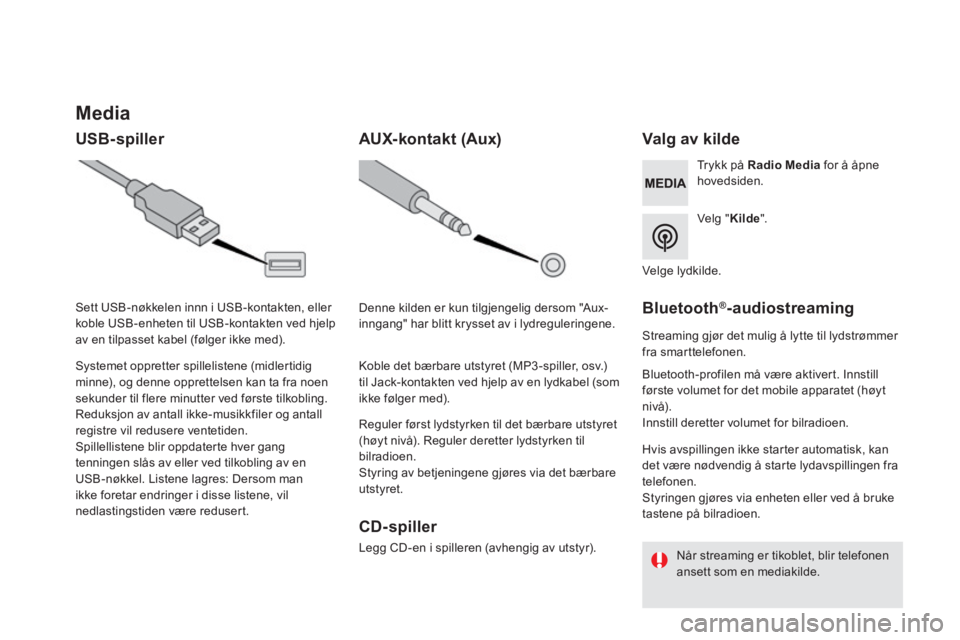
Media
USB-spiller Valg av kilde
Velg " Kilde ".
Trykk på Radio Media for å åpne hovedsiden.
Systemet oppretter spillelistene (midlertidig minne), og denne opprettelsen kan ta fra noen sekunder til flere minutter ved første tilkobling. Reduksjon av antall ikke-musikkfiler og antall
registre vil redusere ventetiden. Spillellistene blir oppdaterte hver gang tenningen slås av eller ved tilkobling av en USB-nøkkel. Listene lagres: Dersom man ikke foretar endringer i disse listene, vil nedlastingstiden være redusert.
Sett USB-nøkkelen innn i USB-kontakten, eller koble USB-enheten til USB-kontakten ved hjelp av en tilpasset kabel (følger ikke med).
AUX-kontakt (Aux)
CD-spiller
Legg CD-en i spilleren (avhengig av utstyr).
Reguler først lydstyrken til det bærbare utstyret (høyt nivå). Reguler deretter lydstyrken til bilradioen. Styring av betjeningene gjøres via det bærbare utstyret.
Denne kilden er kun tilgjengelig dersom "Aux-inngang" har blitt krysset av i lydreguleringene.
Koble det bærbare utstyret (MP3 -spiller, osv.) til Jack-kontakten ved hjelp av en lydkabel (som ikke følger med).
Velge lydkilde.
Bluetooth®-audiostreaming
Streaming gjør det mulig å lytte til lydstrømmer fra smarttelefonen.
Bluetooth-profilen må være aktivert. Innstill første volumet for det mobile apparatet (høyt nivå). Innstill deretter volumet for bilradioen.
Hvis avspillingen ikke starter automatisk, kan det være nødvendig å starte lydavspillingen fra telefonen. Styringen gjøres via enheten eller ved å bruke tastene på bilradioen.
Når streaming er tikoblet, blir telefonen ansett som en mediakilde.
Page 463 of 745
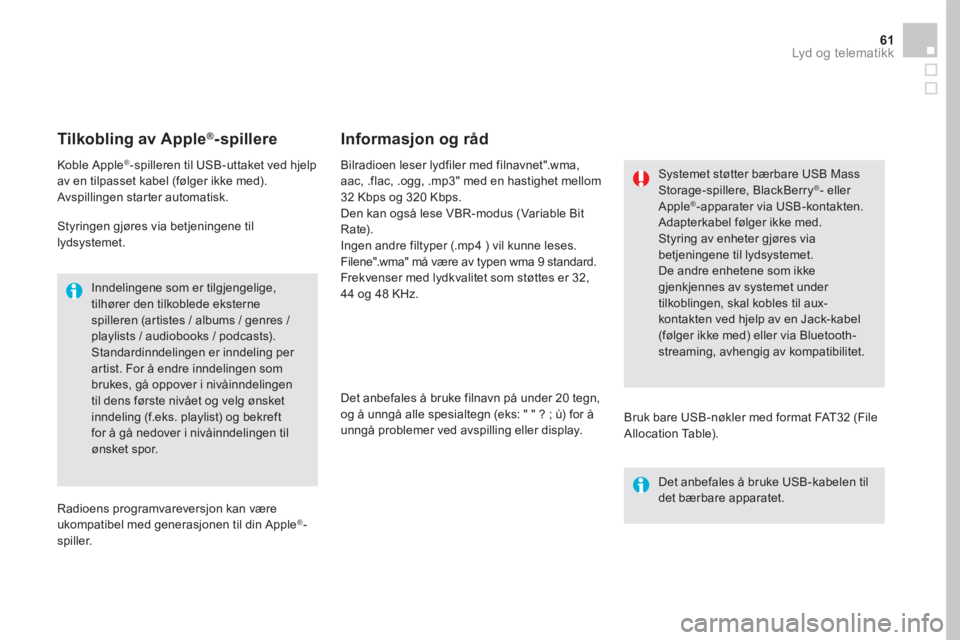
61 Lyd og telematikk
Tilkobling av Apple®-spillere
Koble Apple®-spilleren til USB-uttaket ved hjelp av en tilpasset kabel (følger ikke med). Avspillingen starter automatisk.
Styringen gjøres via betjeningene til lydsystemet.
Inndelingene som er tilgjengelige, tilhører den tilkoblede eksterne spilleren (artistes / albums / genres / playlists / audiobooks / podcasts). Standardinndelingen er inndeling per artist. For å endre inndelingen som brukes, gå oppover i nivåinndelingen til dens første nivået og velg ønsket inndeling (f.eks. playlist) og bekreft for å gå nedover i nivåinndelingen til ønsket spor.
Radioens programvareversjon kan være ukompatibel med generasjonen til din Apple®-spiller.
Bilradioen leser lydfiler med filnavnet".wma, aac, .flac, .ogg, .mp3" med en hastighet mellom 32 Kbps og 320 Kbps. Den kan også lese VBR-modus (Variable Bit Rate). Ingen andre filtyper (.mp4 ) vil kunne leses. Filene".wma" må være av typen wma 9 standard. Frekvenser med lydkvalitet som støttes er 32, 44 og 48 KHz.
Det anbefales å bruke filnavn på under 20 tegn, og å unngå alle spesialtegn (eks: " " ? ; ù) for å
unngå problemer ved avspilling eller display.
Informasjon og råd
Bruk bare USB-nøkler med format FAT32 (File Allocation Table).
Systemet støtter bærbare USB Mass Storage-spillere, BlackBerry®- eller Apple ® -apparater via USB-kontakten. Adapterkabel følger ikke med.
Styring av enheter gjøres via betjeningene til lydsystemet. De andre enhetene som ikke gjenkjennes av systemet under tilkoblingen, skal kobles til aux-kontakten ved hjelp av en Jack-kabel (følger ikke med) eller via Bluetooth-streaming, avhengig av kompatibilitet.
Det anbefales å bruke USB-kabelen til det bærbare apparatet.
Page 483 of 745

4
2
5
6
7
8
81 Lyd og telematikk
Velg en " Profil " (1 eller 2 eller 3) for å kombinere denne med " Lydinnstillinger ".
Velg " Lydinnstillinger ".
Velg " Musikalsk atmosfære ".
Eller
" Fordeling ".
Eller " Lyd ".
Eller " Stemme ".
Eller
" Ringetone ".
Bildet er plassert i et firkantent format, systemet vil deformere det opprinngelige bildet dersom det har et
annet format enn systemets.
Ved reinitialisering av den valgte profilen aktiveres det engelske språket som standard.
Trykk på " Bekrefte " for å registrere reguleringene.
Trykk på " Bekrefte " for å akseptere over føringen av bildet.
Trykk på nytt på " Bekrefte " for å registrere reguleringene.
Trykk på denne tasten for å integrere et profilbilde.
Sett en USB-nøkkel som inneholder et bilde inn i "USB"-uttaket.
Velg bildet.
Trykk på denne tasten for å reinitialisere den valgte profil.
Page 489 of 745

87 Lyd og telematikk
Media
SPØRSMÅLSVA RLØSNING
Avspillingen av min USB-nøkkel starter opp etter veldig lang tid (ca. 2 til 3 minutter).
Visse filer som leveres med nøkkelen kan gjøre at avspillingen settes i gang veldig sent (10 ganger lenger tid enn oppgitt). Slett de filene som leveres med nøkkelen, og begrens antallet undermapper i nøkkelens filoversikt.
CD-platen kastes systematisk ut, eller kan ikke leses av spilleren.
CD-platen er plassert med feil side opp, kan ikke leses, inneholder ikke lyddata eller inneholder lyddata i et format som ikke kan leses av bilradioen. Kontroller at CD-platen er satt inn riktig vei. Kontroller CD-platens tilstand: den kan ikke leses hvis den er for mye skadet. Dersom det dreier seg om en brent CD, kontroller innholdet: se rådene i avsnittet "LYD". CD-spilleren kan ikke avlese DVD-plater. Visse CD-plater, som ikke er av tilstrekkelig god kvalitet, kan ikke leses av lydsystemet.
CD-en er blitt brent i et format som ikke er kompatibelt med spilleren (udf, ...).
CD-platen er beskyttet av et antipiratsystem som ikke gjenkjennes av bilradioen.
Det er lenge å vente etter innsetting av en CD eller tilkobling av en USB-nøkkel .
Når det settes inn et nytt media, vil systemet lese av en rekke data (register, tittel, artist, osv.). Dette kan ta fra noen sekunder til noen minutter.
Dette er et normalt fenomen.
CD-spilleren har dårlig lydkvalitet. CD-platen som avspilles har riper eller er av dårlig kvalitet. Bruk CD-plater av god kvalitet, og sørg for at de oppbevares under riktige forhold.
Bilradioens reguleringer (bass, diskant, forhåndsdefinerte musikkinnstillinger) er ikke tilpasset. Innstill diskant eller bass på 0, og uten å velge forhåndsdefinerte musikkinnstillinger.
Page 528 of 745

3 Lyd og telematikk
Valg av lydkilde (avhengig av versjon): - Radio FM / DAB * / AM. * - Smartphone via CarPlay ® eller MirrorLink ® eller MirrorLink ®TM
- USB-nøkkel. - CD-spiller (plassert foran). - Mediaspiller koblet til via den ekstra kontakten ( jack-kabel følger ikke med). - Telefon koblet til Bluetooth og med Bluetooth-multimediadiffusjon * (streaming) * .
* Avhengig av utstyr.
Snarveier: ved hjelp av de taktile tastene i øvre linje i berøringsskjermen, er det mulig å få direkte adgang til lydkilden, liste over stasjoner (eller titler avhengig av kilde), meldinger, e-postmeldinger, oppdatering av kart og (avhengig av tjenester) navigasjonssbeskjeder.
Ved meget høye temperaturer, kan lyden begrenses for å beskytte systemet. Det kan da hende at systemet går over på pause (lyden og bildet forsvinner helt), for en varighet på minst 5 minutter. Opprinnelig situasjon blir gjenopprettet når temperaturen i kupeen synker.
Via menyen "Reguleringer" kan du opprette en profil for en enkelt person eller for en gruppe personer med fellestrekk, og du har muligheten til å innstille en rekke forskjellige reguleringer (radiominner, lydreguleringer, historikk for navigasjon, favoritter for kontaktpersoner, ...). Reguleringene registreres automatisk.
Page 534 of 745

9 Lyd og telematikk
Talebetjeninger "Radio Media"
Disse betjeningene kan gjøres ut fra et hvilket som helst skjermbilde etter å ha trykket på knappen for talebetjening eller på knappen for telefonen på rattet, på den betingelse at det ikke pågår en telefonoppringning.
"Talebetjeninger"Hjelpemeldinger
Tune to channel ˂...> You can pick a radio station by saying "tune to" and the station name or frequency. For example "tune to channel Talksport" or "tune to 98.5 FM". To listen to a preset radio station, say "tune to preset number". For example "tune to preset number five".
What's playing For å se detaljene om "sporet", "artisten" og "albumet" det lyttes til, kan du si What's playing
Play song ˂...>
Use the command "play" to select the type of music you'd like to hear. You can pick by "song", "artist", or "album". Just say something like "play artist, Madonna", "play song, Hey Jude", or "play album, Thriller". Play ar tist ˂...>
Play album ˂...>
Talebetjeningene for media er kun tilgjengelig med USB-kobling.
Page 554 of 745
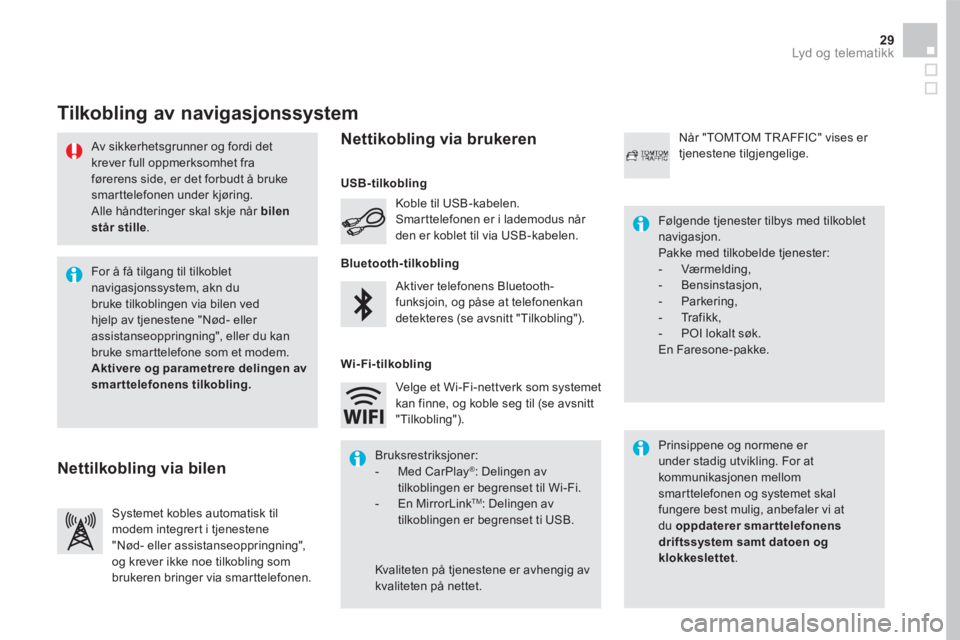
29 Lyd og telematikk
Av sikkerhetsgrunner og fordi det krever full oppmerksomhet fra førerens side, er det forbudt å bruke smarttelefonen under kjøring. Alle håndteringer skal skje når bilen
står stille .
Tilkobling av navigasjonssystem
Prinsippene og normene er under stadig utvikling. For at kommunikasjonen mellom smarttelefonen og systemet skal fungere best mulig, anbefaler vi at du oppdaterer smarttelefonens driftssystem samt datoen og klokkeslettet .
Følgende tjenester tilbys med tilkoblet navigasjon. Pakke med tilkobelde tjenester: - Værmelding, - Bensinstasjon, - Parkering, - Trafikk, - POI lokalt søk. En Faresone-pakke.
Aktiver telefonens Bluetooth-funksjoin, og påse at telefonenkan detekteres (se avsnitt "Tilkobling").
Koble til USB-kabelen. Smarttelefonen er i lademodus når den er koblet til via USB-kabelen.
Systemet kobles automatisk til modem integrert i tjenestene "Nød- eller assistanseoppringning", og krever ikke noe tilkobling som brukeren bringer via smarttelefonen.
Når "TOMTOM TR AFFIC" vises er tjenestene tilgjengelige.
For å få tilgang til tilkoblet navigasjonssystem, akn du bruke tilkoblingen via bilen ved hjelp av tjenestene "Nød- eller assistanseoppringning", eller du kan bruke smarttelefone som et modem. Aktivere og parametrere delingen av smarttelefonens tilkobling.
Bruksrestriksjoner: - Med CarPlay ® : Delingen av tilkoblingen er begrenset til Wi-Fi. - En MirrorLink TM : Delingen av tilkoblingen er begrenset ti USB.
Kvaliteten på tjenestene er avhengig av kvaliteten på nettet.
Velge et Wi-Fi-nettverk som systemet kan finne, og koble seg til (se avsnitt "Tilkobling").
USB-tilkobling
Nettilkobling via bilen
Nettikobling via brukeren
Bluetooth-tilkobling
Wi-Fi-tilkobling
Page 570 of 745
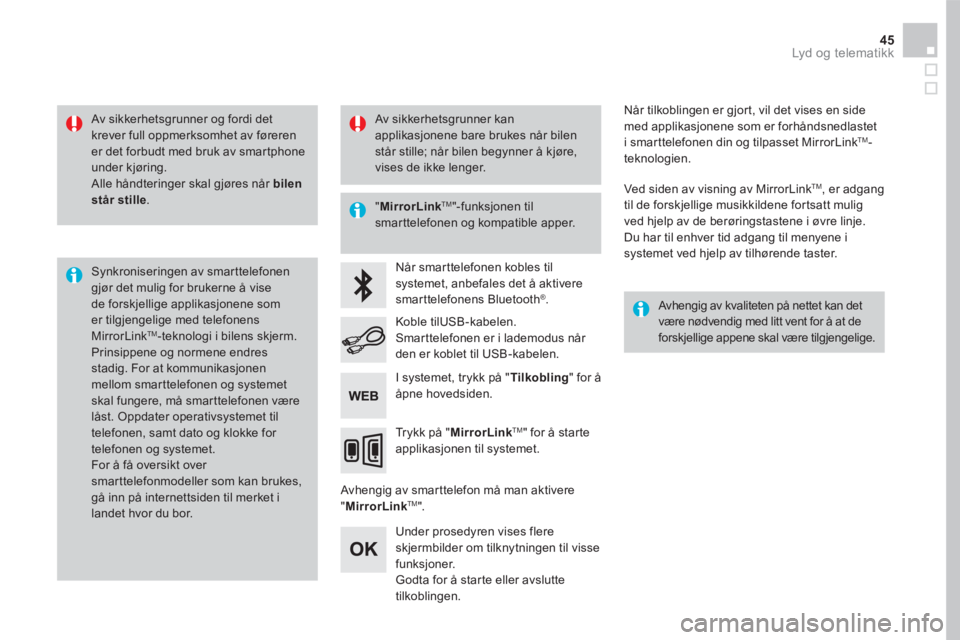
45 Lyd og telematikk
Av sikkerhetsgrunner og fordi det krever full oppmerksomhet av føreren er det forbudt med bruk av smartphone under kjøring. Alle håndteringer skal gjøres når bilen står stille .
Synkroniseringen av smarttelefonen gjør det mulig for brukerne å vise de forskjellige applikasjonene som er tilgjengelige med telefonens MirrorLink TM -teknologi i bilens skjerm. Prinsippene og normene endres stadig. For at kommunikasjonen mellom smarttelefonen og systemet skal fungere, må smarttelefonen være låst. Oppdater operativsystemet til telefonen, samt dato og klokke for telefonen og systemet. For å få oversikt over smarttelefonmodeller som kan brukes, gå inn på internettsiden til merket i landet hvor du bor.
" MirrorLinkTM "-funksjonen til smarttelefonen og kompatible apper.
Avhengig av kvaliteten på nettet kan det være nødvendig med litt vent for å at de forskjellige appene skal være tilgjengelige.
Når smarttelefonen kobles til systemet, anbefales det å aktivere smarttelefonens Bluetooth ® .
Avhengig av smarttelefon må man aktivere " MirrorLinkTM ".
Under prosedyren vises flere skjermbilder om tilknytningen til visse funksjoner. Godta for å starte eller avslutte tilkoblingen.
Koble tilUSB-kabelen. Smarttelefonen er i lademodus når den er koblet til USB-kabelen.
Trykk på " MirrorLinkTM " for å starte applikasjonen til systemet.
Når tilkoblingen er gjort, vil det vises en side med applikasjonene som er forhåndsnedlastet i smarttelefonen din og tilpasset MirrorLink TM -teknologien.
Ved siden av visning av MirrorLink TM , er adgang til de forskjellige musikkildene fortsatt mulig ved hjelp av de berøringstastene i øvre linje. Du har til enhver tid adgang til menyene i systemet ved hjelp av tilhørende taster.
I systemet, trykk på " Tilkobling " for å åpne hovedsiden.
Av sikkerhetsgrunner kan applikasjonene bare brukes når bilen står stille; når bilen begynner å kjøre, vises de ikke lenger.